Ha Word-dokumentumot hoz létre, és ereszcsatorna margót szeretne hozzáadni, akkor lehet, hogy vakarja a fejét. Mi az ereszcsatorna széle? Hol van az ereszcsatorna margó pozíciója? Valóban szükségem van egy ereszcsatorna szélére? Önnek kérdései vannak, nekünk megvannak a válaszai.
Minden végigvezetjük, amit a Microsoft Word ereszcsatorna margóiról tudnia kell.
Mi az ereszcsatorna margó a Wordben?
Az ereszcsatorna margó az oldalmargón kívüli terület a dokumentum bal oldalán, tetején vagy belsejében. Célja, hogy extra helyet biztosítson dokumentumok, például könyvek, kézikönyvek vagy hasonló nyomtatott anyagok bekötéséhez.
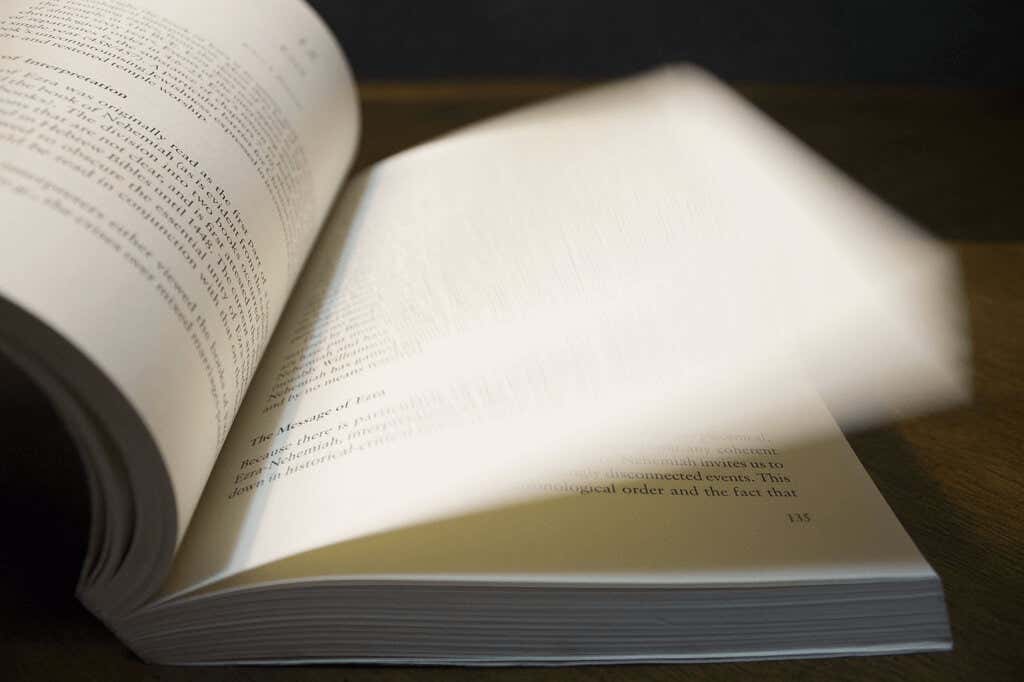
Ez a hozzáadott hely biztosítja, hogy a tartalom érintetlen maradjon, és elegendő hely maradjon a kötéshez.
Az ereszcsatorna margó mérete és helyzete
Az ereszcsatorna margójának méretének meghatározásához forduljon a dokumentumot bekötögető szolgáltatóhoz, mivel ez cégenként vagy oldalszámonként változhat. Ha saját maga csinálja, 0,5 hüvelyk az átlagos ereszcsatorna margó.
Bár a Wordben beállíthatja a szükséges ereszcsatorna margóméretet, csak a Normál oldalbeállítás használatakor választhatja ki a helyét. Ez lehetővé teszi a bal vagy a felső kiválasztását az ereszcsatorna margójának.
Ha a Mirror Margins, 2 Pages per Sheet vagy Book Hajtogatás beállítást használja, továbbra is hozzáadhatja az ereszcsatorna margójának méretét, de a pozíció alapértelmezés szerint a bal vagy a belső oldalon van. Azt is észre fogja venni, hogy az Eszesztőcsatorna pozíciójabeállítás szürkén jelenik meg ezeknél a dokumentumtípusoknál.
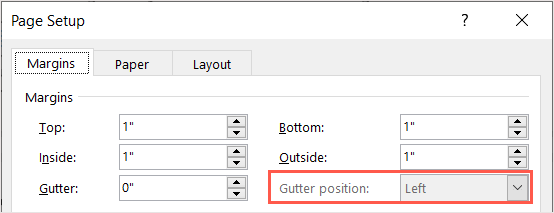
Ereszcsatorna Margó funkció
Az ereszcsatorna margó funkciója elérhető a Word asztali alkalmazásban Windows és Mac rendszeren. Míg a Word a weben és a Word mobilalkalmazások támogatják ezt a funkciót, ha az asztalon adja hozzá, nem teszik lehetővé az ereszcsatorna margók hozzáadását vagy módosítását.
Mikor van szüksége ereszcsatorna margóra?
Amint már említettük, ereszcsatorna margót kell használnia a kötött nyomtatott tételekhez, például könyvekhez, kézikönyvekhez, füzetek -hoz, katalógusokhoz és kapcsolódó anyagokhoz.
Eszközmargót is hozzáadhat, ha tervezi a nyomtatást és gyűrűvel, spirállal, fésűvel vagy hasonló kötési módszerrel beköti a dokumentumot. Általában olyan elemeket lát, mint a képzési anyagok, tanulmányi források, portfóliók és jogi dokumentumok, amelyek így vannak bekötve.
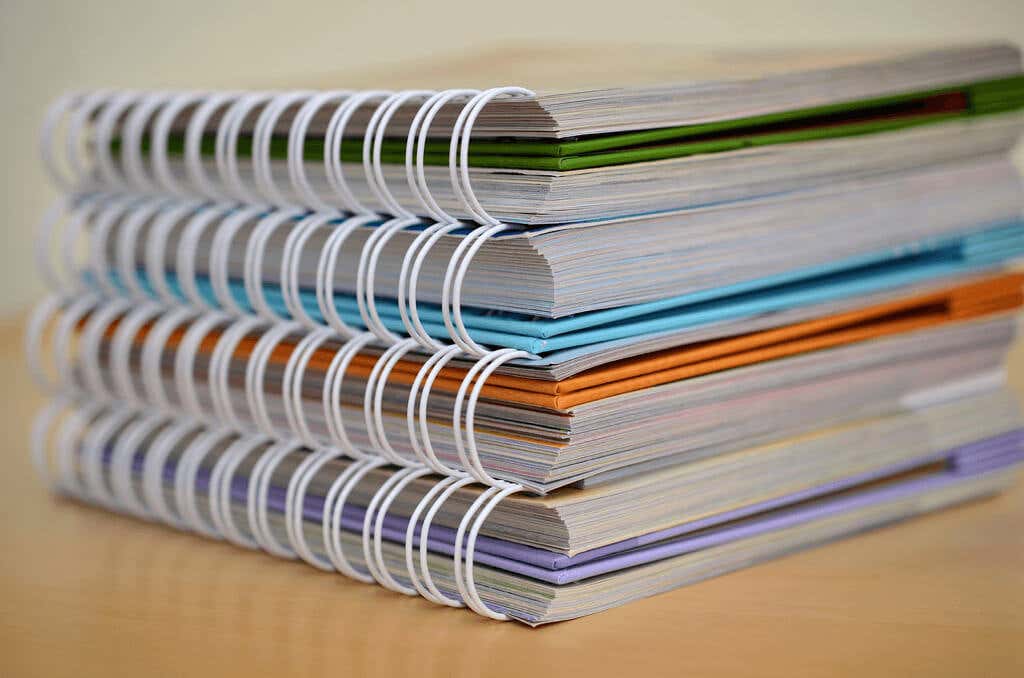
A lényeg az, hogy minden kötni kívánt dokumentumhoz hozzá kell adni egy ereszcsatorna margót..
Ereszcsatorna margó hozzáadása a Wordben
Ugyanúgy hozzáadhat margót a Word asztali alkalmazásban Windows és Mac rendszeren.
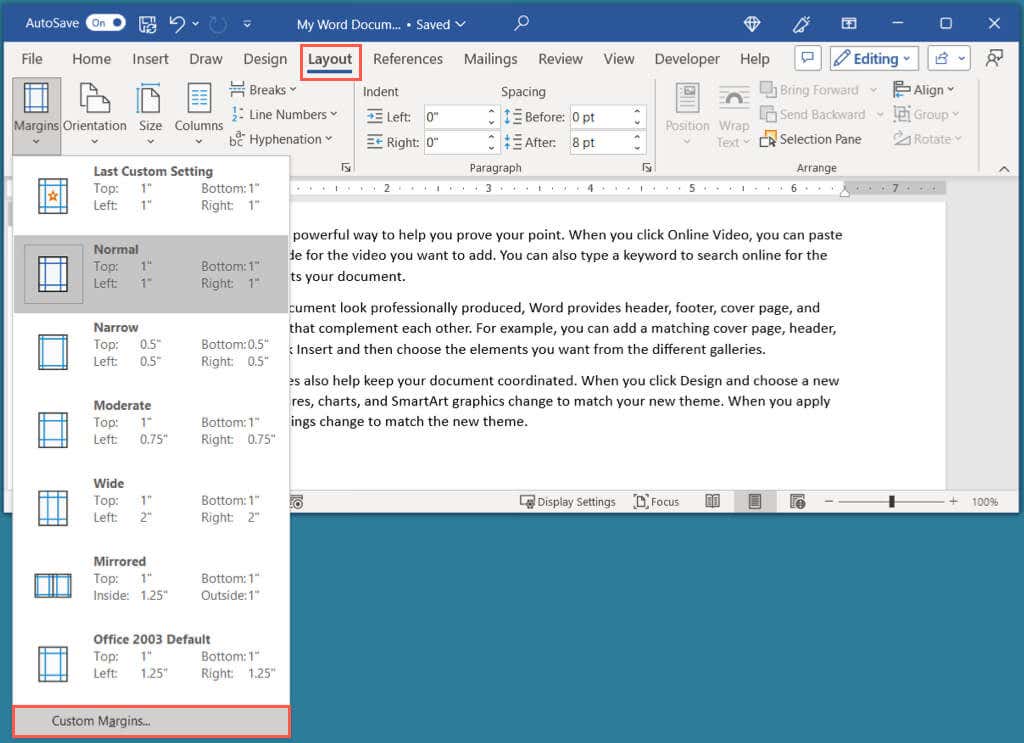
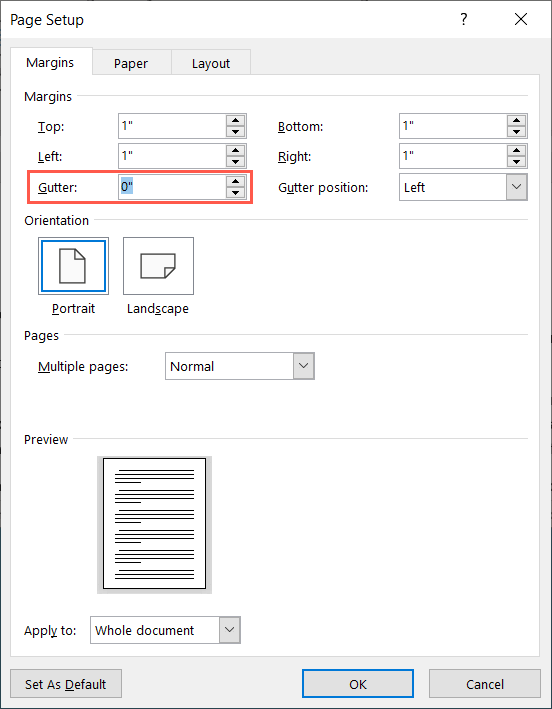
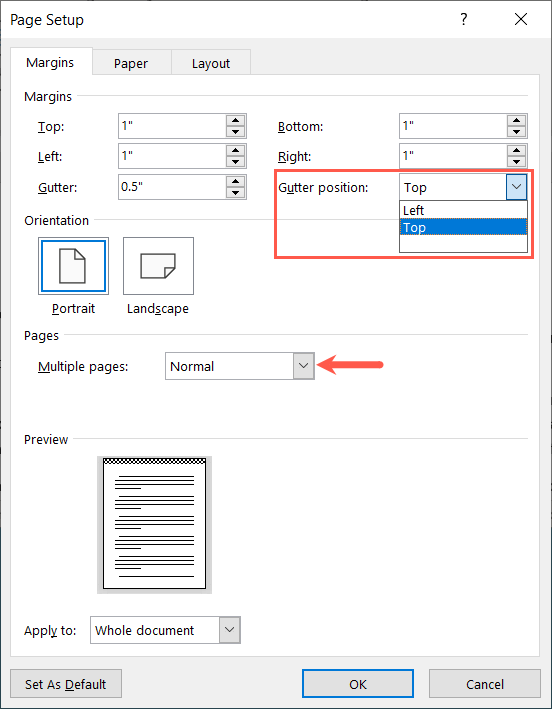
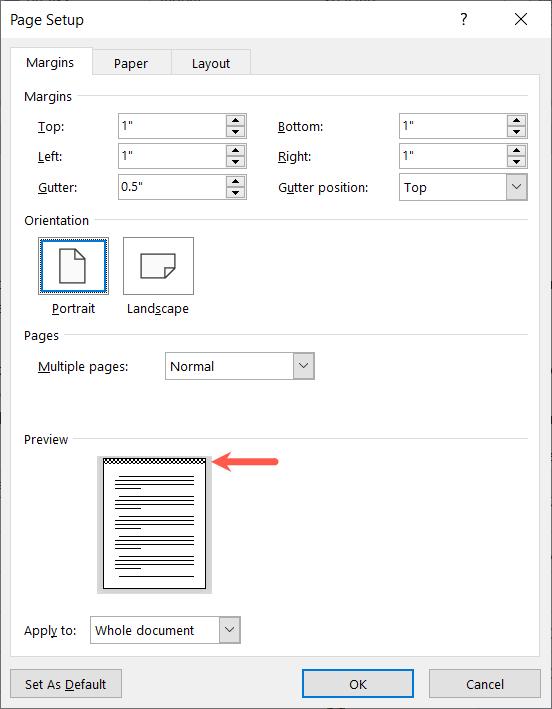
Amikor visszatér a dokumentumhoz, észre fogja venni, hogy a margón kívül hozzáadódik az ereszcsatorna margója.
Az alábbi képernyőképen láthatja dokumentumunkat a felső ereszcsatorna margó hozzáadása előtt (balra) és utána (jobbra). A fejléc rész vagy a felső margó felett extra szóköz látható.
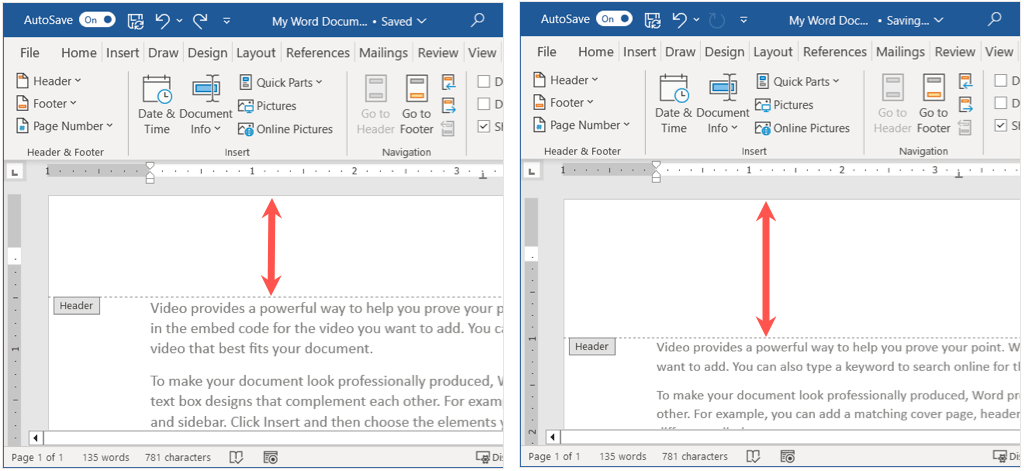
Ereszcsatorna margószó eltávolítása
Ha a hozzáadása után el kell távolítania az ereszcsatorna margóját, ezt egyszerűen megteheti, ha visszatér a margó beállítások -hez.
Lépjen vissza az Elrendezéslapra, nyissa meg a Margóklegördülő menüt, és válassza az Egyéni margóklehetőséget. Az Oldalbeállítás mezőben állítsa a Gutterméretét „0”-ra, és válassza az OKlehetőséget a módosítás mentéséhez.
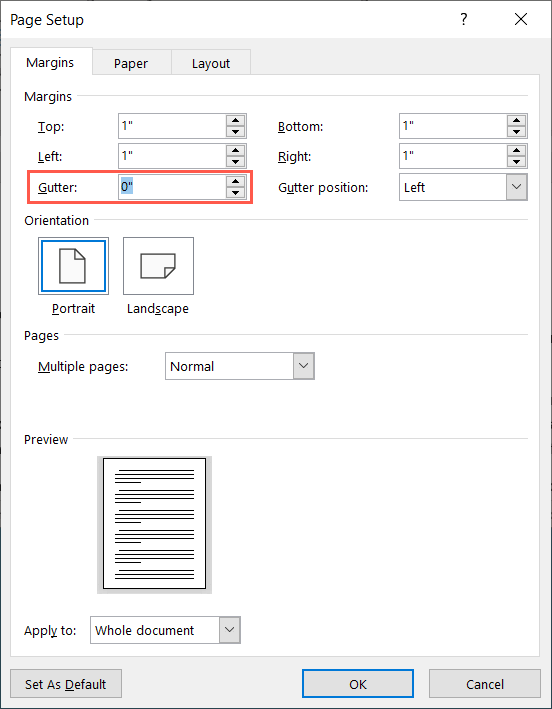
Annak érdekében, hogy a kinyomtatott dokumentum könnyen olvasható legyen, és a szavak ne legyenek túl közel a kötéshez, egyszerűen adjon hozzá egy margót a Wordben. Ha további segítségre van szüksége a dokumentummal kapcsolatban, tekintse meg a hogyan lehet oldalszámokat beszúrni a Wordbe webhelyet, valamint a Google Dokumentumok szolgáltatást.
.